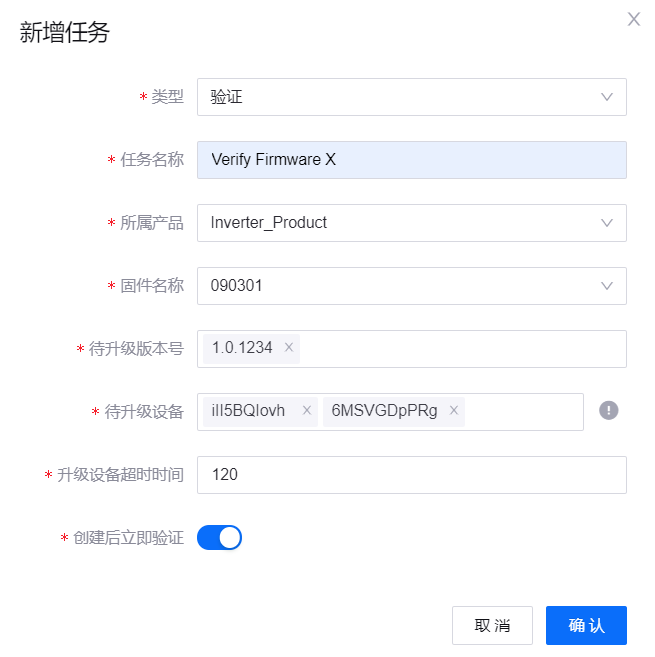验证固件¶
新增固件之后,在批量升级设备固件之前,应当选择一些设备来验证OTA流程,以减少由于错误固件导致的设备阻塞。
备注
EnOS仅提供验证升级的消息通道,开发者需要自行验证固件是否可正常推送到设备以及设备更新固件后是否能正常运行。
本文介绍了批量验证设备固件的步骤。
前提条件¶
步骤¶
结果¶
成功创建后,验证任务将列在 OTA任务 页面中的任务列表中。 如果你在创建任务时启用 创建后立即启动升级,验证任务将立即启动。 或者,你可以转到 OTA任务 页手动启动任务。
在 OTA任务 中,点击 详情 以进入任务详细信息页面,可以在其中查看任务进度。更多信息,参考查看OTA任务详情 。
备注
设备固件升级之后,其功能是否可用,需由开发者根据设备情况自行验证。